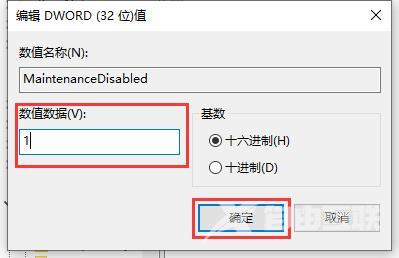在我们win10系统中,有一个Windows defender功能,这个功能会自动开启对全盘进行扫描,就会导致电脑变得很卡,运行不流畅,许多小伙伴都想要关闭defender自动扫描,可是不知道方法,那
在我们win10系统中,有一个Windows defender功能,这个功能会自动开启对全盘进行扫描,就会导致电脑变得很卡,运行不流畅,许多小伙伴都想要关闭defender自动扫描,可是不知道方法,那么今日的win10教程自由互联小编就来分享操作方法,按照步骤即可将其关闭。
win10关闭defender自动扫描的方法:
1、win+R快捷键开启运行输入regedit,回车打开。
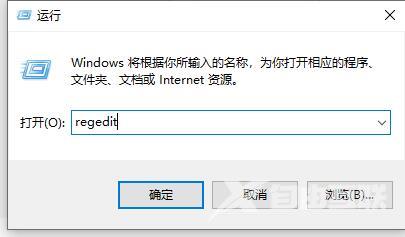
2、进入注册表编辑器后,依次点击HKEY_LOCAL_MACHINE\SOFTWARE\Microsoft\Windows NT\CurrentVersion\Schedule\Maintenance。
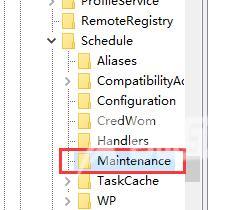
3、接着右击右侧空白处,选择新建一个DWORD值。

4、然后将其命名为MaintenanceDisabled。
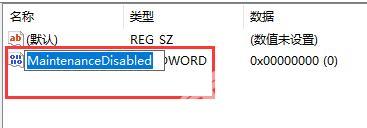
5、最后双击将其打开,在窗口中将数值数据改为1,点击确定保存就可以了。